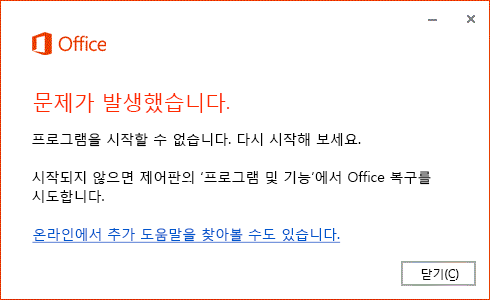Microsoft 365 앱을 시작하려고 하면 이 오류가 발생할 수 있습니다. 다음은 문제를 해결하기 위해 수행할 수 있는 몇 가지 작업입니다. 가장 일반적인 해결 방법이 먼저 표시되어 있으므로 순서대로 시도해 보세요.
장치 다시 시작
몇 분 동안 기다렸다가 장치를 다시 시작하고 다시 로그인한 다음 앱을 다시 시작합니다.
제어판 Office 또는 Microsoft 365 복구
복구 도구로 이동하는 단계는 운영 체제에 따라 다릅니다.
설정 페이지의 복구 옵션
-
시작 > 설정 > 앱 > 앱 및 기능을 선택합니다.
-
수정하려는 앱 옆의 자세히 아이콘을 선택합니다.
-
앱 이름 아래의 고급 옵션 링크를 선택합니다. 일부 앱의 경우 이 옵션이 없습니다. 페이지가 열리면 복구를 선택합니다(사용 가능한 경우). 복구 옵션을 사용할 수 없거나, 문제가 해결되지 않는 경우 초기화를 선택합니다.
제어판의 복구 옵션
-
작업 표시줄의 검색 상자에 제어판을 입력하고 결과에서 제어판을 선택합니다.
-
프로그램 > 프로그램 및 기능을 선택합니다.
-
수정하려는 프로그램을 마우스 오른쪽 단추로 클릭하고 복구를 선택하거나 사용할 수 없는 경우 변경을 선택합니다. 그런 다음, 화면에 나타나는 지시를 따릅니다.
-
시작 단추를
-
복구하려는 Microsoft Office 제품을 선택하고 수정을 선택합니다. 옵션이 표시되지 않으면 오른쪽에 있는 점 세 개를 선택합니다.
참고: Word나 Excel처럼 응용 프로그램 하나만 복구하려는 경우에도 전체 Office 제품군을 복구합니다. 독립 실행형 앱이 설치되어 있는 경우 이름으로 응용 프로그램을 검색합니다.
-
Office 복사본이 간편 실행인지, MSI 기반 설치인지에 따라 다음과 같은 복구 진행 옵션이 표시됩니다. 설치 유형에 해당하는 단계를 따르세요.
간편 실행
Office 프로그램 복구 방법을 선택하세요. 창에서 온라인 복구 > 복구를 선택하여 모든 항목을 해결합니다. 빠른 복구 옵션을 사용할 수도 있지만, 이 경우 실행은 빠르지만 손상된 파일만 검색하여 대체합니다.
MSI 기반
설치 변경에서 복구를 선택한 다음 계속을 클릭합니다.
-
복구를 완료하려면 화면에 나타나는 지시를 따릅니다.
Office 또는 Microsoft 365 제거 및 다시 설치
제거 문제 해결사를 사용하여 Windows PC에서 Microsoft 365, Office 2021, Office 2019 또는 Office 2016을 제거합니다.
-
아래 단추를 선택하여 제거 문제 해결사를 시작합니다.
-
이 사이트에서 도움말을 열기 팝업 창이 표시되면 열기를 클릭합니다.
-
나머지 화면을 따라 진행하고 메시지가 나타나면 컴퓨터를 다시 시작하세요.
-
설치하거나 다시 설치하려는 Office 버전에 대한 단계를 선택합니다.
Microsoft 365 | Office 2024 | Office 2021 | Office 2019 | Office 2016
중요:
-
제거 문제 해결사에서 현재 Office 2024을(를) 제거할 수 없습니다.
-
제거하려는 Microsoft 365 또는 Office 제품이 있는 동일한 Windows PC에서 문제 해결사를 실행하세요.
-
문제 해결사를 실행하려면 Windows 10 이상이어야 합니다.
팁: Microsoft 365 제거 문제 해결사가 PC에서 Microsoft 365 또는 Office을(를) 완전히 제거하지 않는 경우 Office를 수동으로 제거할 수 있습니다.
Office 또는 Microsoft 365를 설치하는 데 문제가 있나요? 오프라인 설치 관리자 사용
Microsoft 365을(를) 다시 설치하려면 PC에 Office 설치 또는 다시 설치를 참조하세요.
Microsoft 365 오프라인 설치 관리자를 사용하면 Microsoft 365 설치 중에 발생할 수 있는 잠재적인 프록시, 방화벽, 바이러스 백신 또는 인터넷 연결 문제가 발생하지 않을 수 있습니다.
Microsoft 365의 오프라인 버전을 설치하는 단계는 Office 오프라인 설치 관리자 사용을 참조하여 사용자의 Office 버전에 올바른 탭을 선택하세요.